IPad: Jak włożyć lub wyjąć kartę SIM
Dowiedz się, jak uzyskać dostęp do karty SIM w Apple iPad dzięki temu poradnikowi.

Decydowanie o kolejnym rodzinnym wyjeździe lub miejscu kolejnego spotkania w biurze może być męczące, zwłaszcza gdy każdy na czacie grupowym ma inną opcję. Aby rozwiązać ten dylemat i uczynić proces mniej bolesnym, możesz utworzyć ankietę w czatach grupowych iMessage na swoim iPhonie i iPadzie.
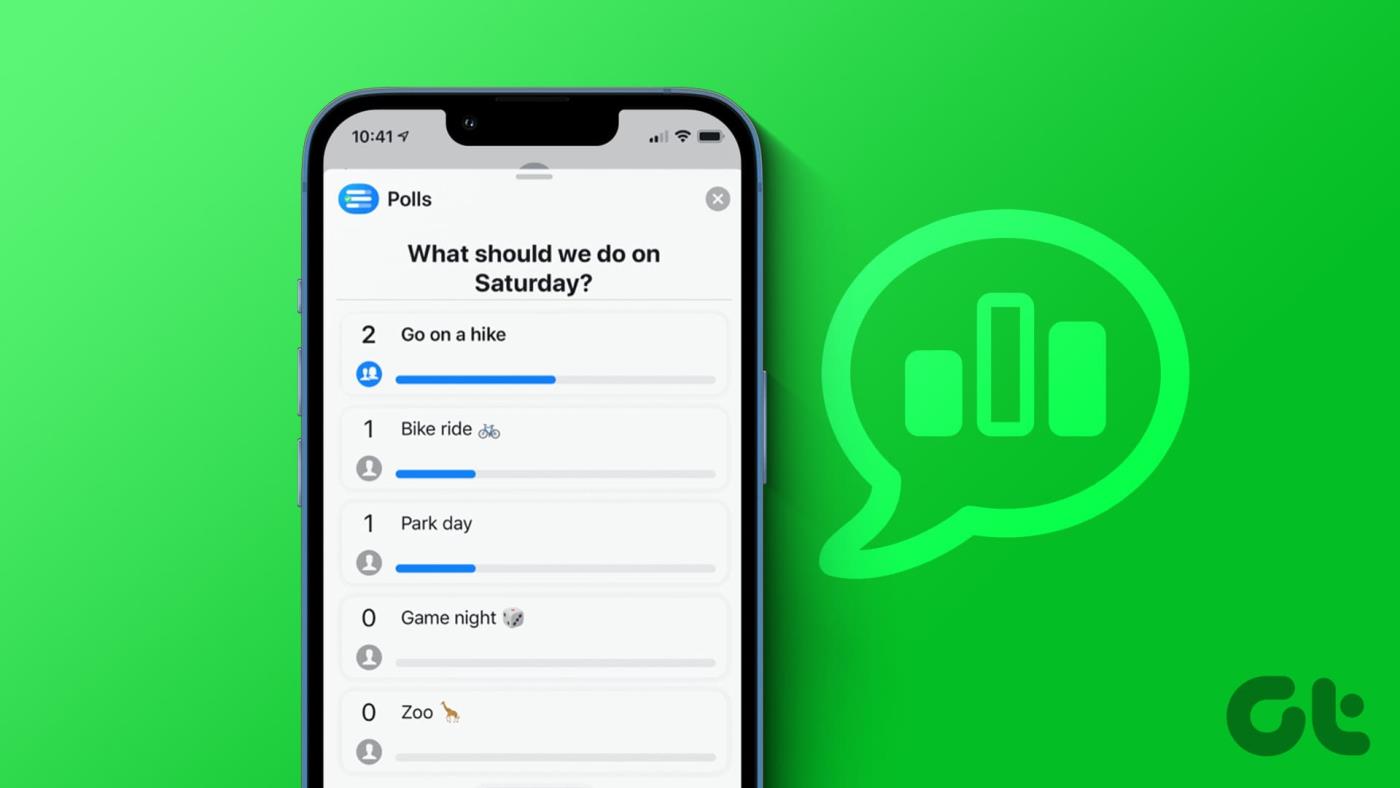
Utworzenie ankiety na czacie grupowym iMessage umożliwia innym uczestnikom dodanie swoich opcji do listy i wspólne głosowanie na nią. Gdy wszyscy już zagłosują, opcja z największą liczbą głosów w naturalny sposób zostanie zwycięzcą. Ponieważ jednak nadal nie są dostępne opcje natywne, czy nadal możesz przeprowadzić ankietę w czatach grupowych iMessage? Cóż, możesz. Dowiedzmy się jak.
Jak wspomniano powyżej, iMessage nie ma opcji dodawania ankiet w czatach grupowych iMessage. Dlatego, aby przeprowadzić ankietę, musisz pobrać aplikację Ankiety dla iMessage na iPhone'a lub iPada. Sprawdźmy więc, jak tworzyć, edytować, a nawet usuwać ankietę za pomocą aplikacji Ankiety dla iMessage.
Uwaga: aby móc oddać głos i korzystać z innych funkcji aplikacji, wszyscy uczestnicy grupy muszą mieć zainstalowaną na swoich urządzeniach aplikację Ankiety dla iMessage.
Krok 1: Otwórz aplikację Wiadomości i dotknij odpowiedniego czatu grupowego.
Krok 2: Teraz dotknij ikony App Store.
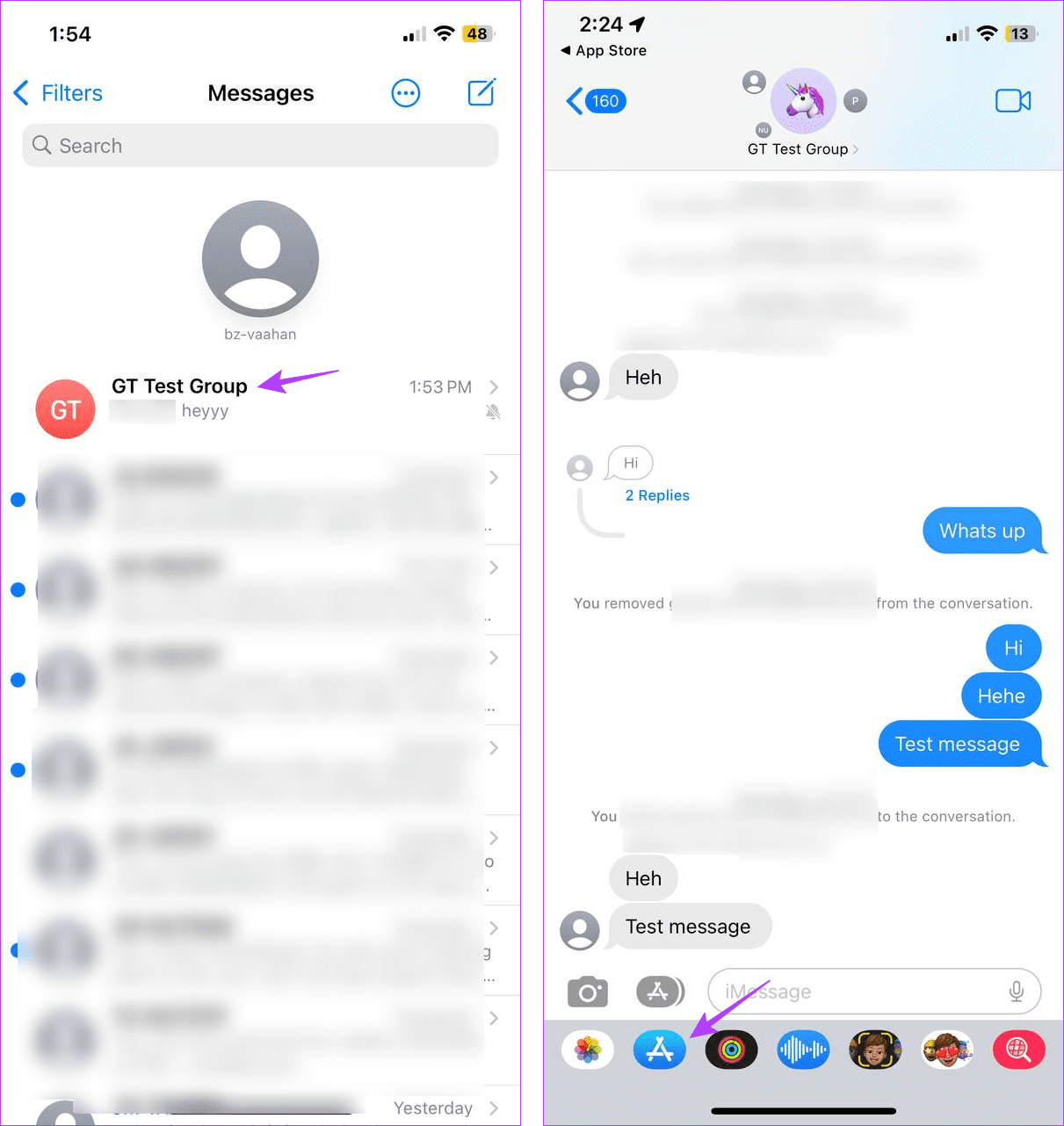
Krok 3: W pasku wyszukiwania wpisz „ Ankiety dla iMessage ” i dotknij odpowiedniego wyniku wyszukiwania. Teraz kontynuuj pobieranie aplikacji.
Krok 4: Po zakończeniu dotknij Otwórz.
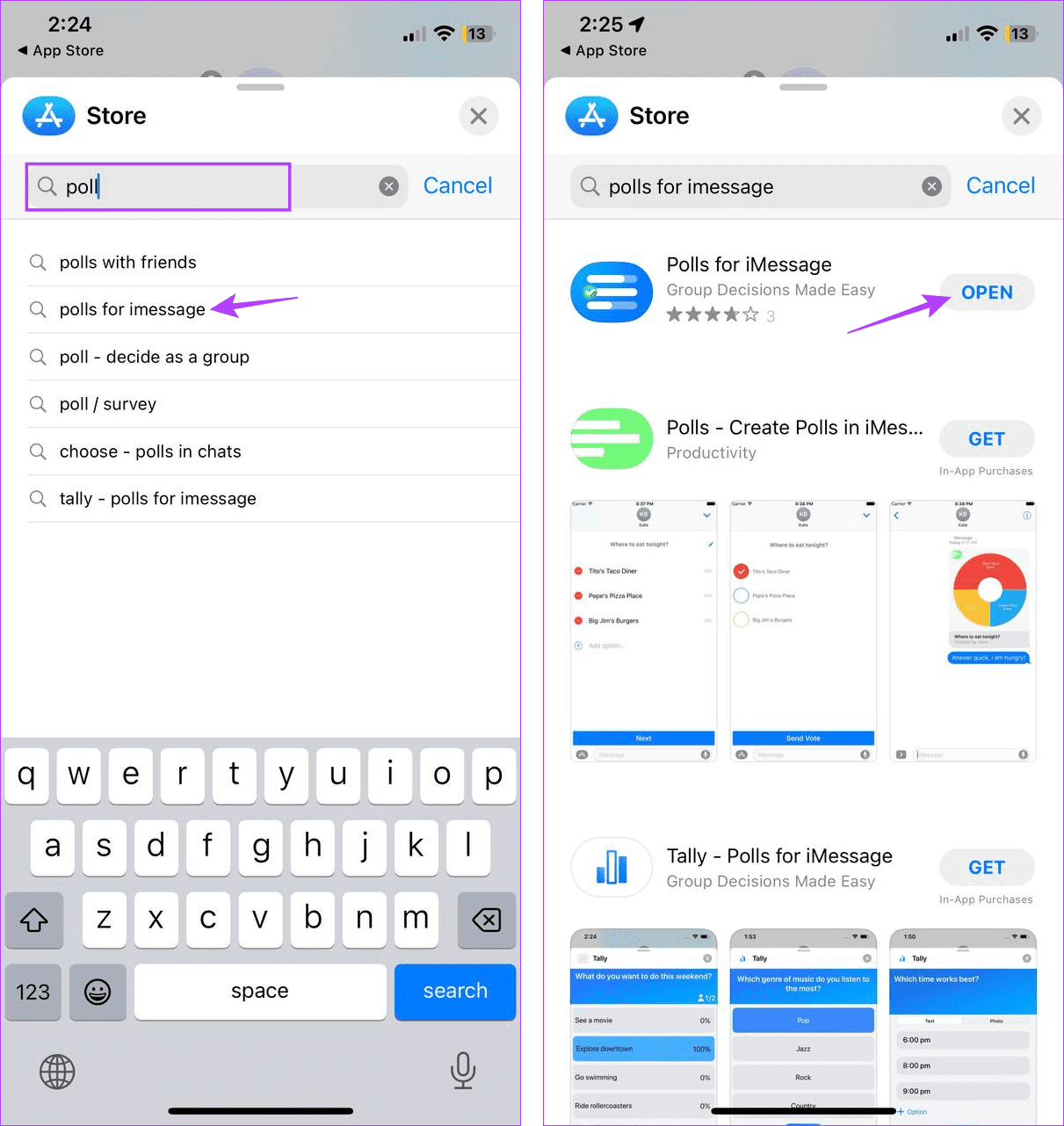
Krok 5: Wpisz tytuł ankiety, którą chcesz utworzyć po otwarciu aplikacji. Następnie dotknij Dalej.
Krok 6: Teraz wprowadź opcje ankiety. Następnie dotknij Utwórz kolejny, aby dodać następną opcję.
Krok 7: Powtarzaj ten proces, aż wszystkie opcje zostaną dodane do ankiety.
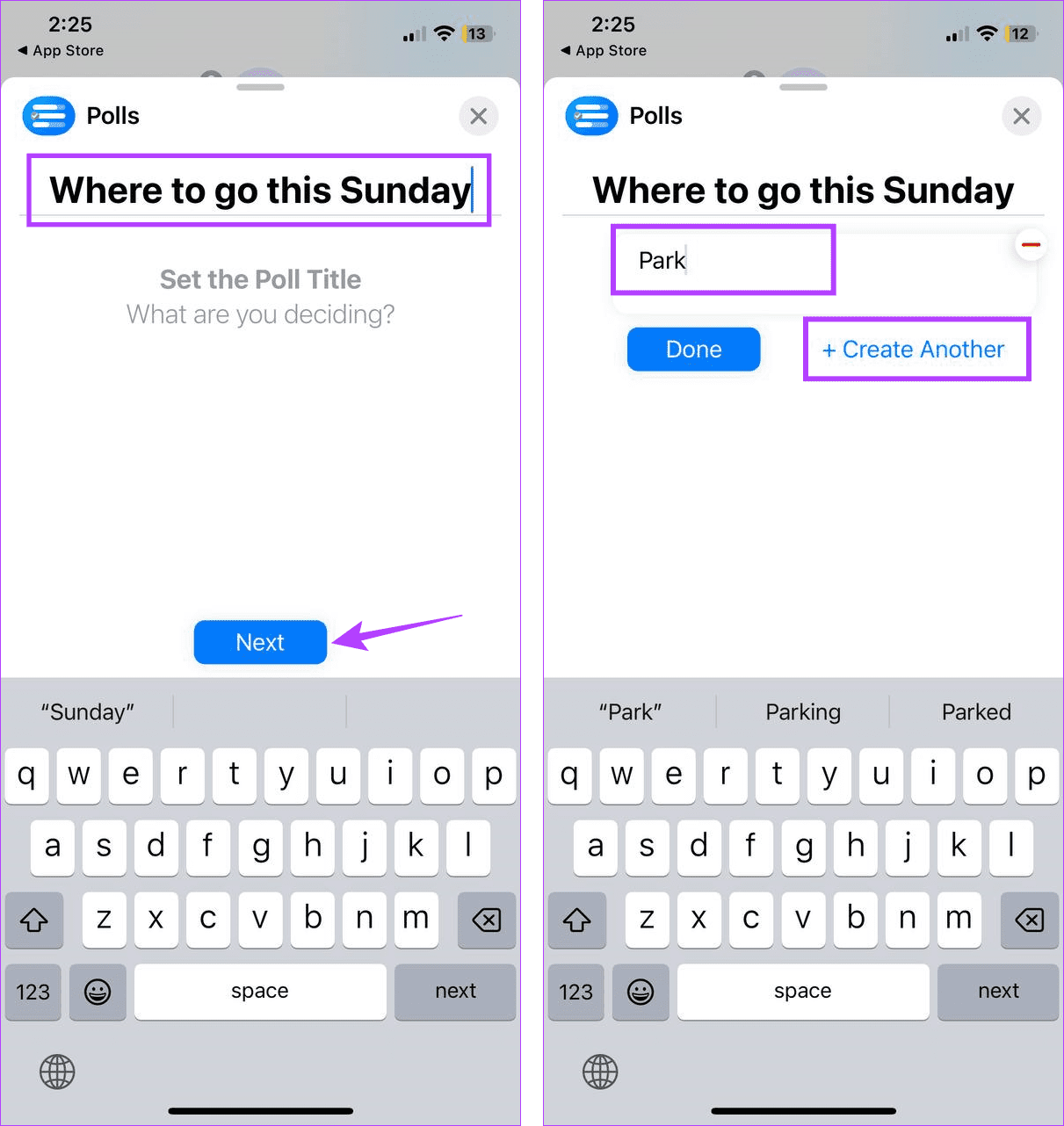
Krok 8: Po dodaniu wszystkich opcji dotknij Gotowe.
Krok 9: Teraz dotknij Ustawienia. Spowoduje to otwarcie menu ustawień ankiety, którą aktualnie tworzysz.
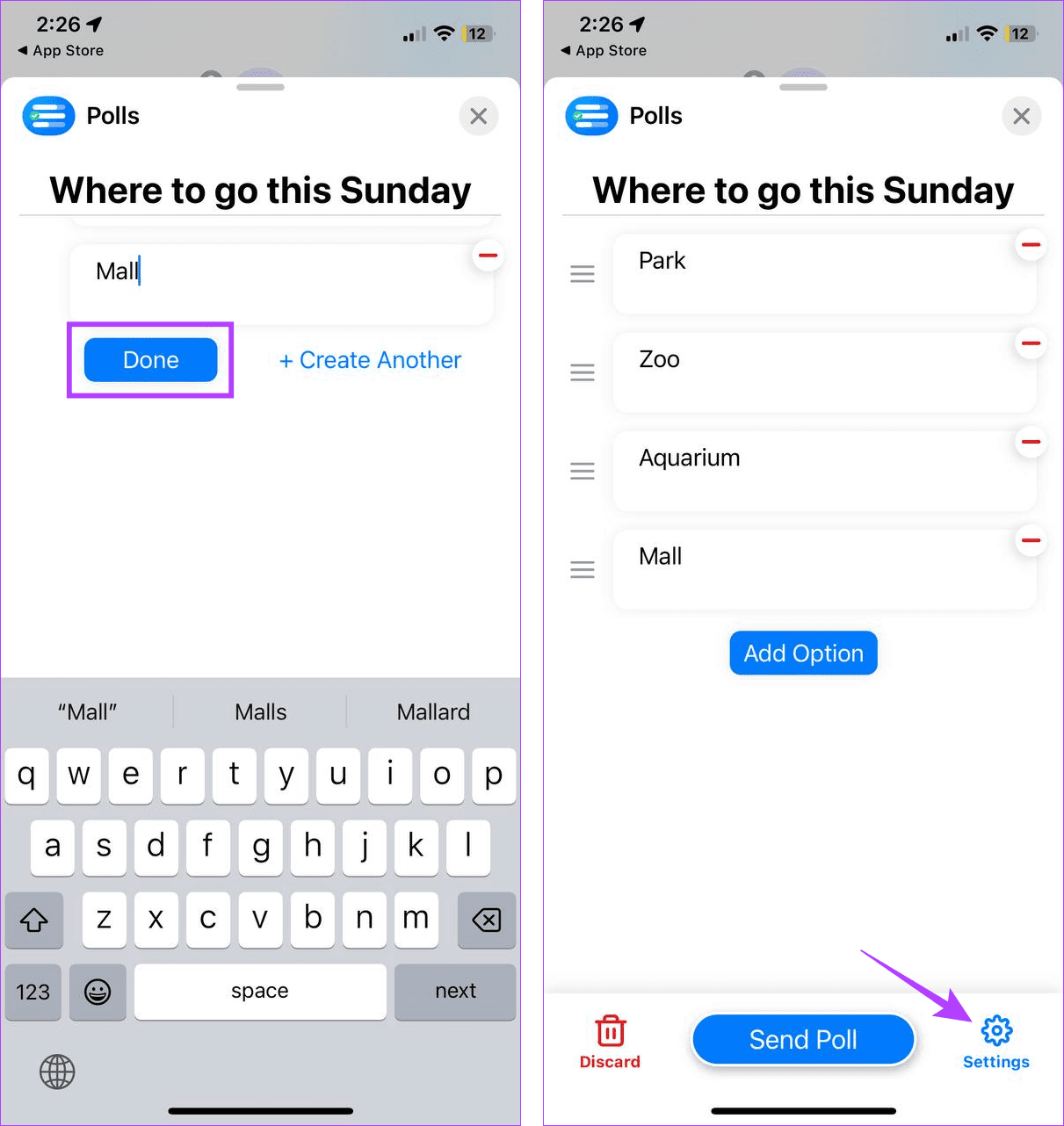
Krok 10: Wybierz wszystkie odpowiednie opcje. Pamiętaj, że po utworzeniu ankiety nie możesz jej edytować.
Krok 11: Możesz także zmienić swoje imię i nazwisko w ankiecie. Po zakończeniu dotknij ikony Wstecz.
Krok 12: Tutaj przejrzyj tytuł ankiety i opcje.
Krok 13: Po zakończeniu dotknij Wyślij ankietę.
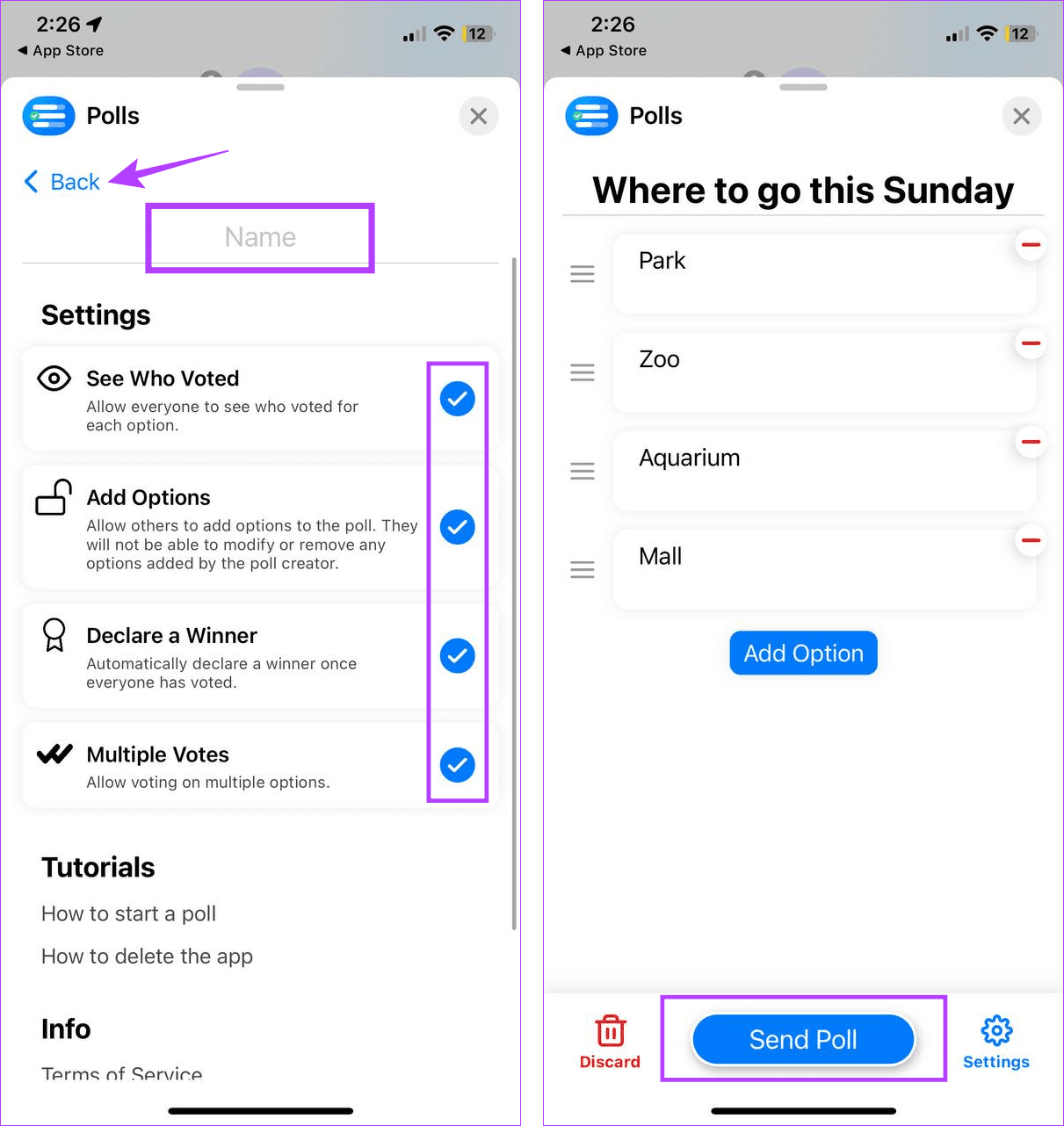
Spowoduje to natychmiastowe utworzenie i dodanie ankiety iMessage do czatu grupowego.
Wskazówka: możesz dodać aplikację Ankiety dla iMessage do szuflady aplikacji iMessage, aby mieć do niej łatwy dostęp.
Ponieważ zawsze istnieje możliwość zmiany opcji w trakcie ankiety, możesz edytować określone szczegóły po utworzeniu ankiety. Aby to zrobić, wykonaj poniższe kroki.
Uwaga: nie można edytować szczegółów ankiety, gdy wszyscy uczestnicy czatu grupowego oddali swój głos.
Krok 1: Otwórz aplikację Wiadomości i dotknij odpowiedniego czatu grupowego.
Krok 2: Tutaj kliknij ankietę lub Zobacz więcej.
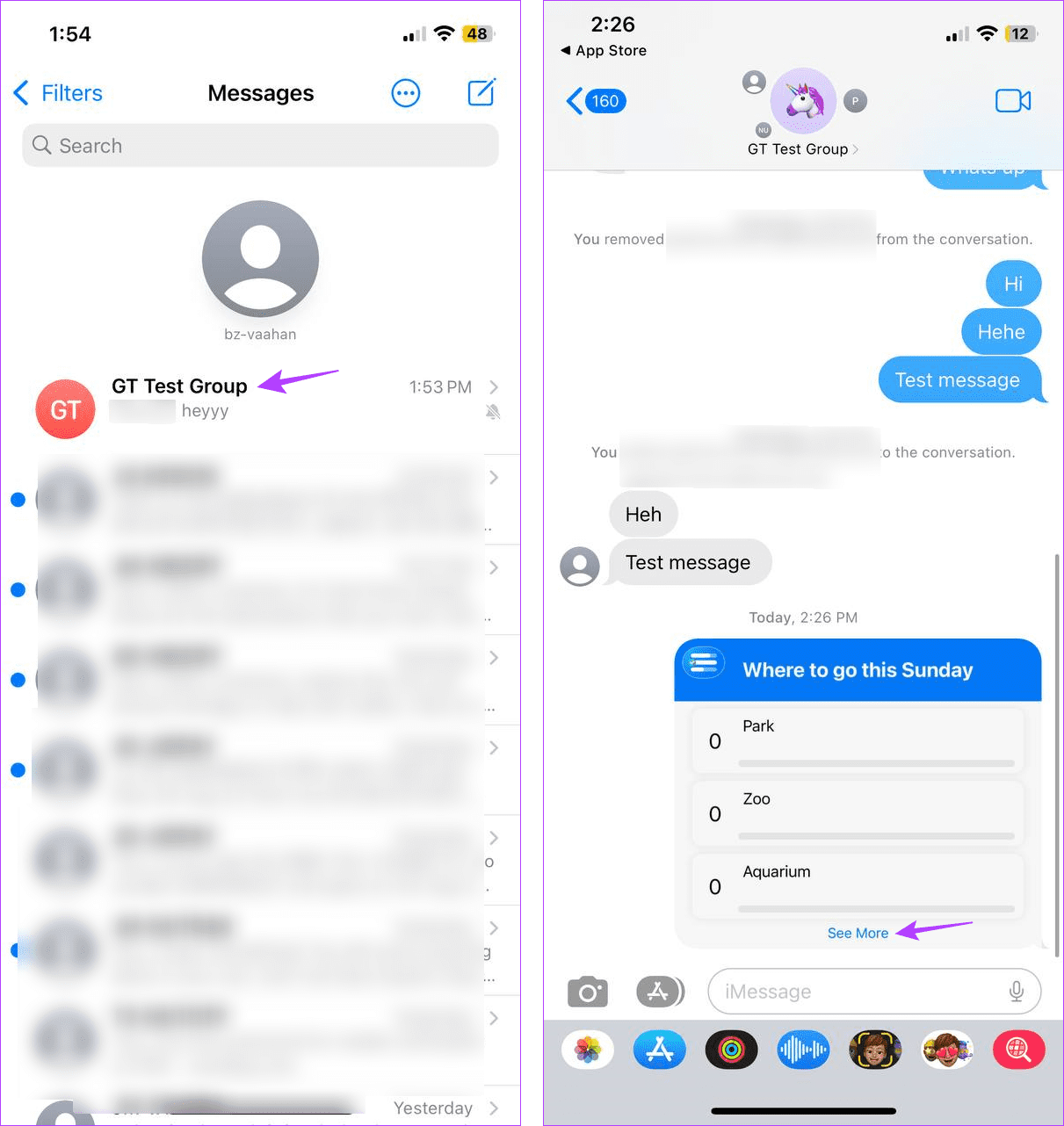
Krok 3: Teraz dotknij Edytuj.
Krok 4: Po otwarciu okna edycji dotknij ikony – przed opcją ankiety, którą chcesz usunąć.
Krok 5: Jeśli chcesz dodać opcje ankiety, dotknij Dodaj opcję.
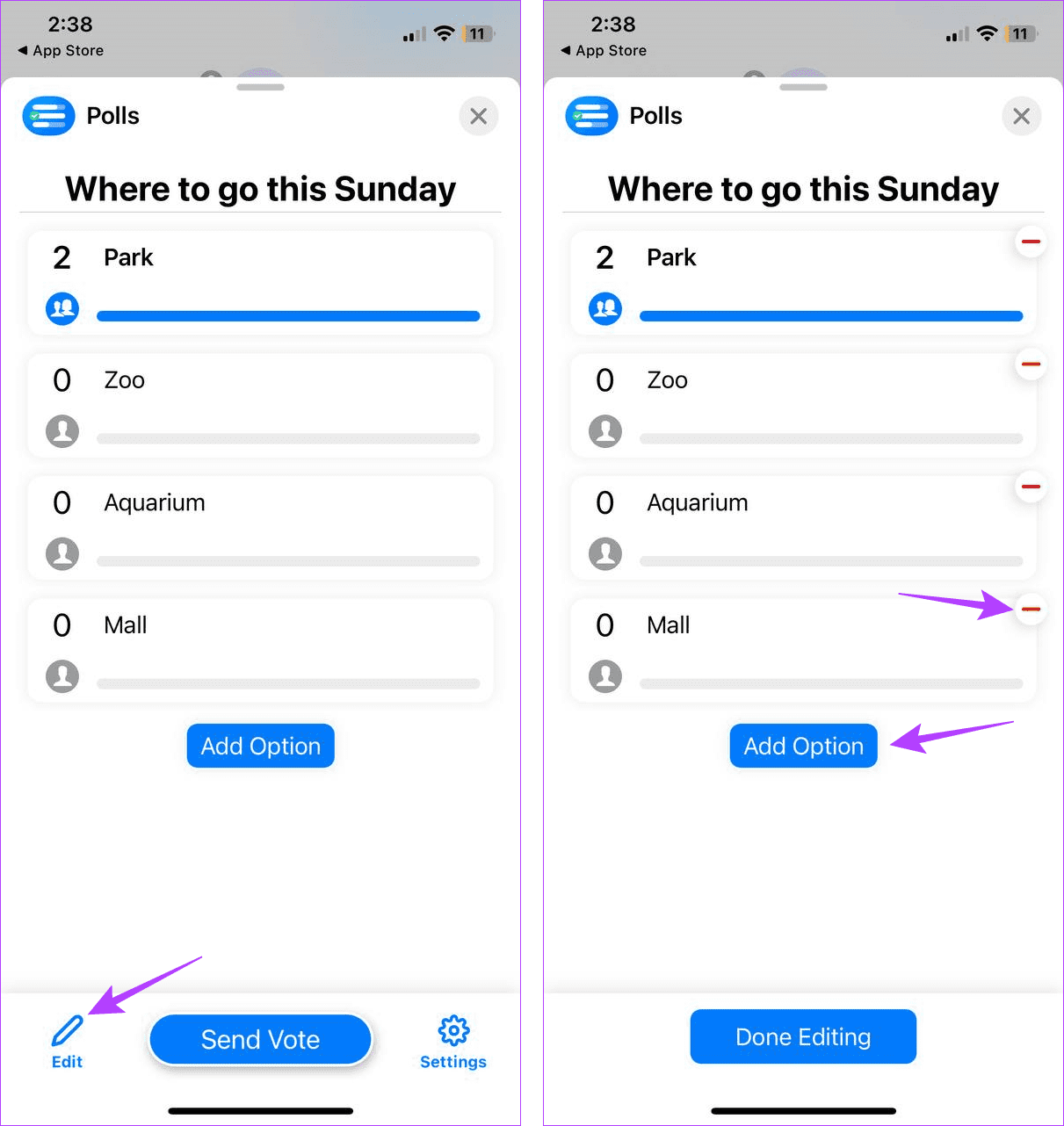
Krok 6: Tutaj dodaj dodatkowe opcje ankiety.
Krok 7: Jeśli chcesz dodać więcej, dotknij Utwórz kolejną i dodaj opcję następnej ankiety. W przeciwnym razie dotknij Gotowe.
Krok 8: Po edycji opcji ankiety dotknij Aktualizuj ankietę.
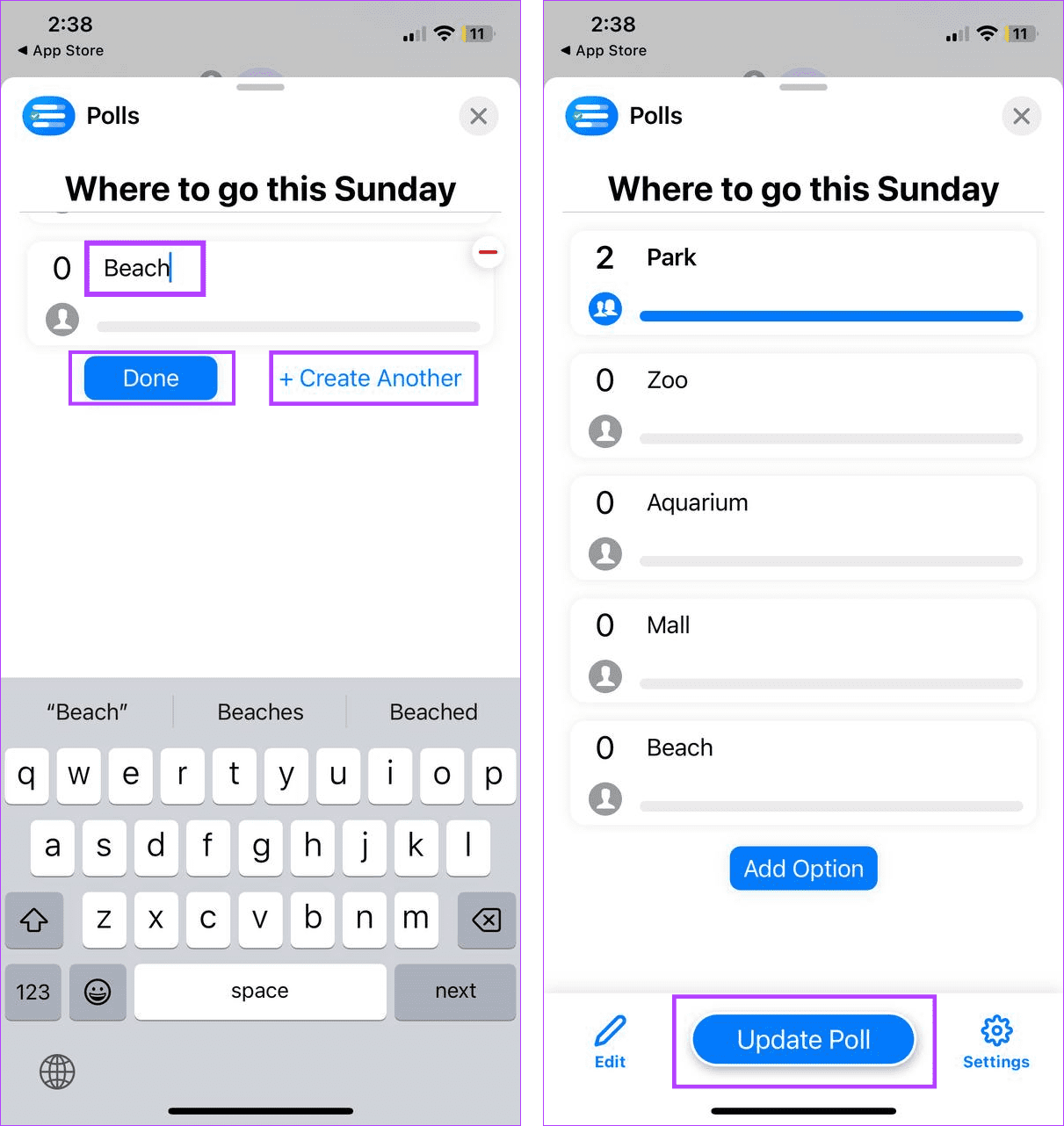
Spowoduje to udostępnienie zaktualizowanej ankiety na czacie grupowym iMessage.
Po rozpoczęciu głosowania możesz zobaczyć jego wyniki na bieżąco. Po tym jak wszyscy zagłosowali, oto jak sprawdzić ostatecznego zwycięzcę:
Krok 1: Otwórz aplikację Wiadomości na swoim urządzeniu.
Krok 2: Następnie dotknij odpowiedniego czatu grupowego.
Krok 3: Przejdź do ankiety i dotknij ankiety lub dotknij Zobacz więcej.
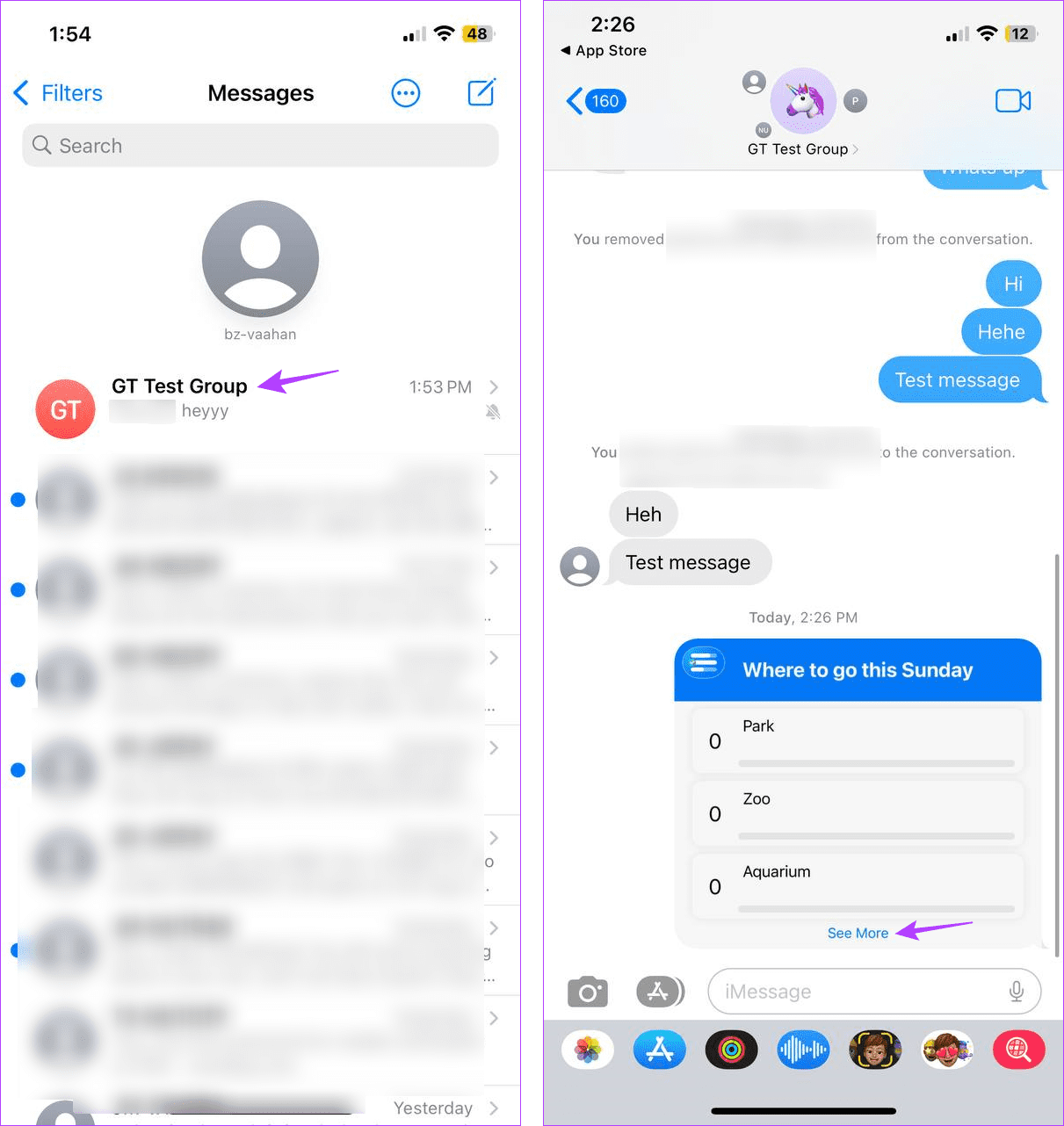
Krok 4: W opcjach głosowania dotknij liczby głosów.
Krok 5: Kliknij „Dotknij, aby zobaczyć, kto głosował”.
Krok 6: Tutaj sprawdź i zobacz, kto głosował na jaką opcję.
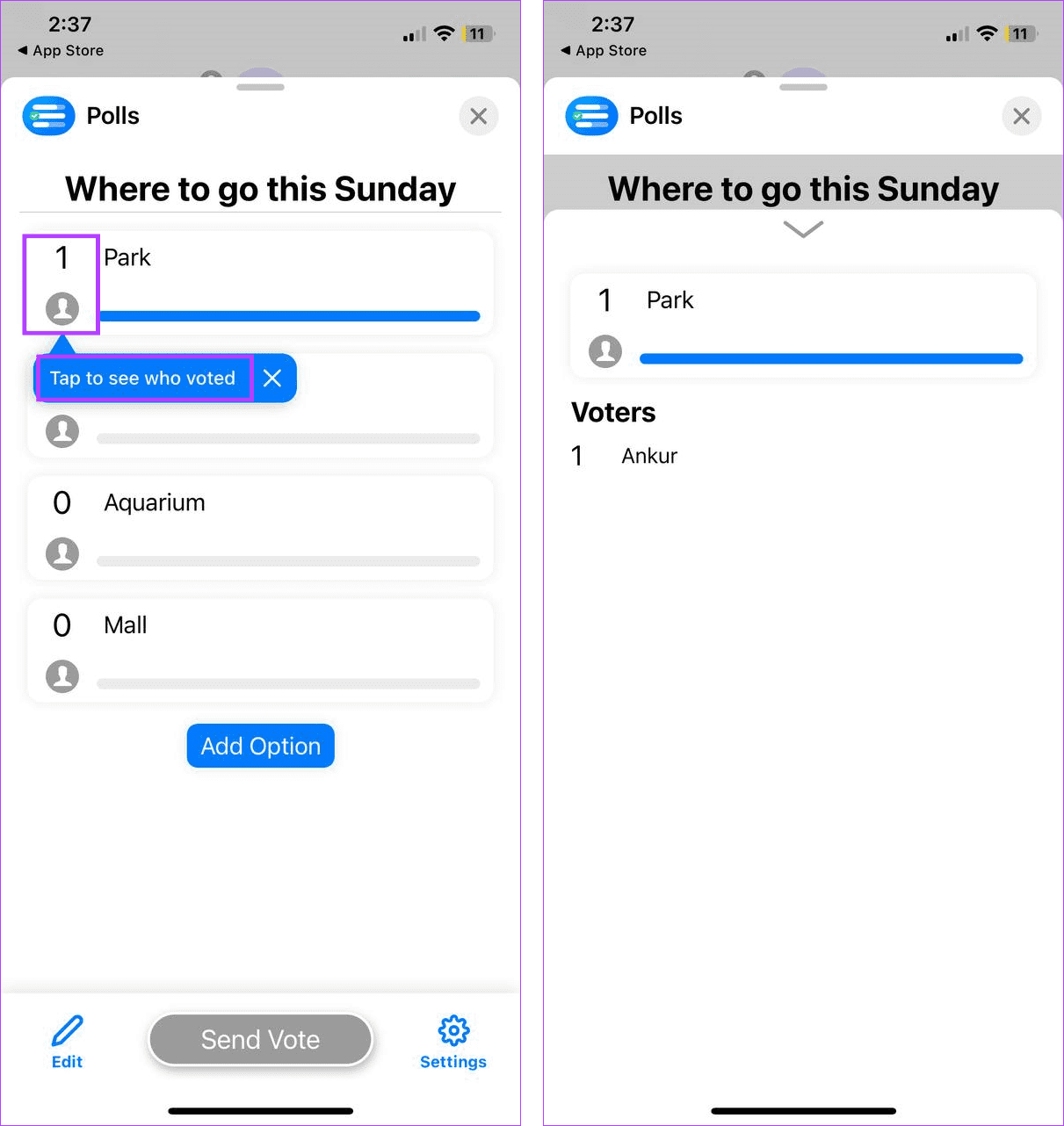
Możesz powtórzyć ten proces dla wszystkich pozostałych opcji ankiety. Jeśli zezwolisz użytkownikom na jednoczesne głosowanie na wiele opcji, możesz zobaczyć więcej głosów niż uczestnicy grupy. Następnie, po oddaniu głosu przez wszystkich członków grupy, zostanie ogłoszony zwycięzca. Oto jak to zobaczyć.
Krok 1: Na czacie grupowym poszukaj ankiety z wyświetloną opcją wygranej.
Krok 2: Następnie dotknij Zobacz szczegóły.
Krok 3: Teraz sprawdź i zobacz opcję zwycięskiej ankiety. Następnie dotknij opcji Odrzuć, aby zamknąć okno.
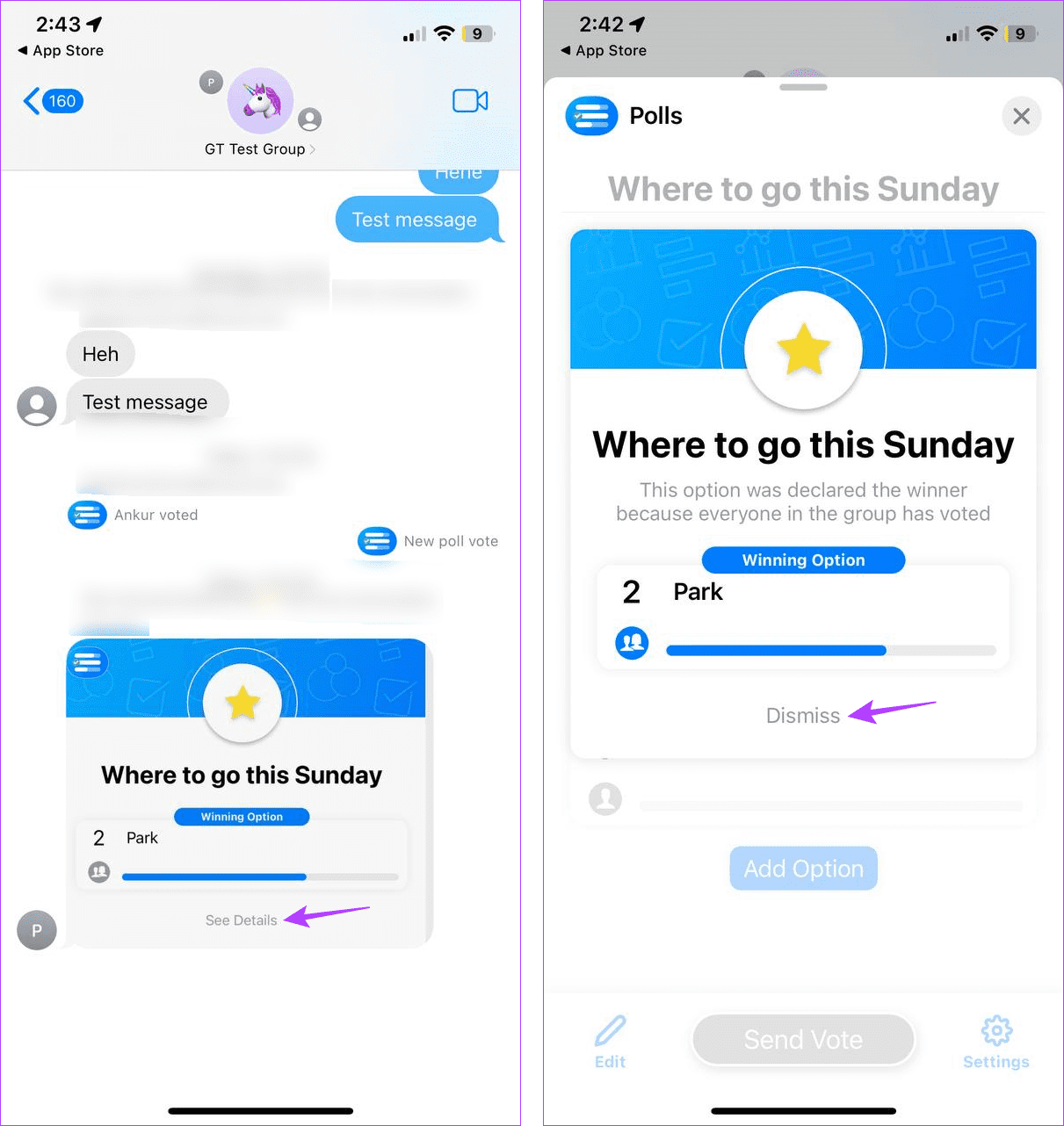
Po zamknięciu ankiety może to spowodować bałagan na czacie grupowym. Dlatego możesz usunąć go ze swojego czatu grupowego. Oto jak.
Krok 1: Przejdź do aplikacji Wiadomości i otwórz czat grupowy.
Krok 2: Naciśnij długo ankietę, którą chcesz usunąć.
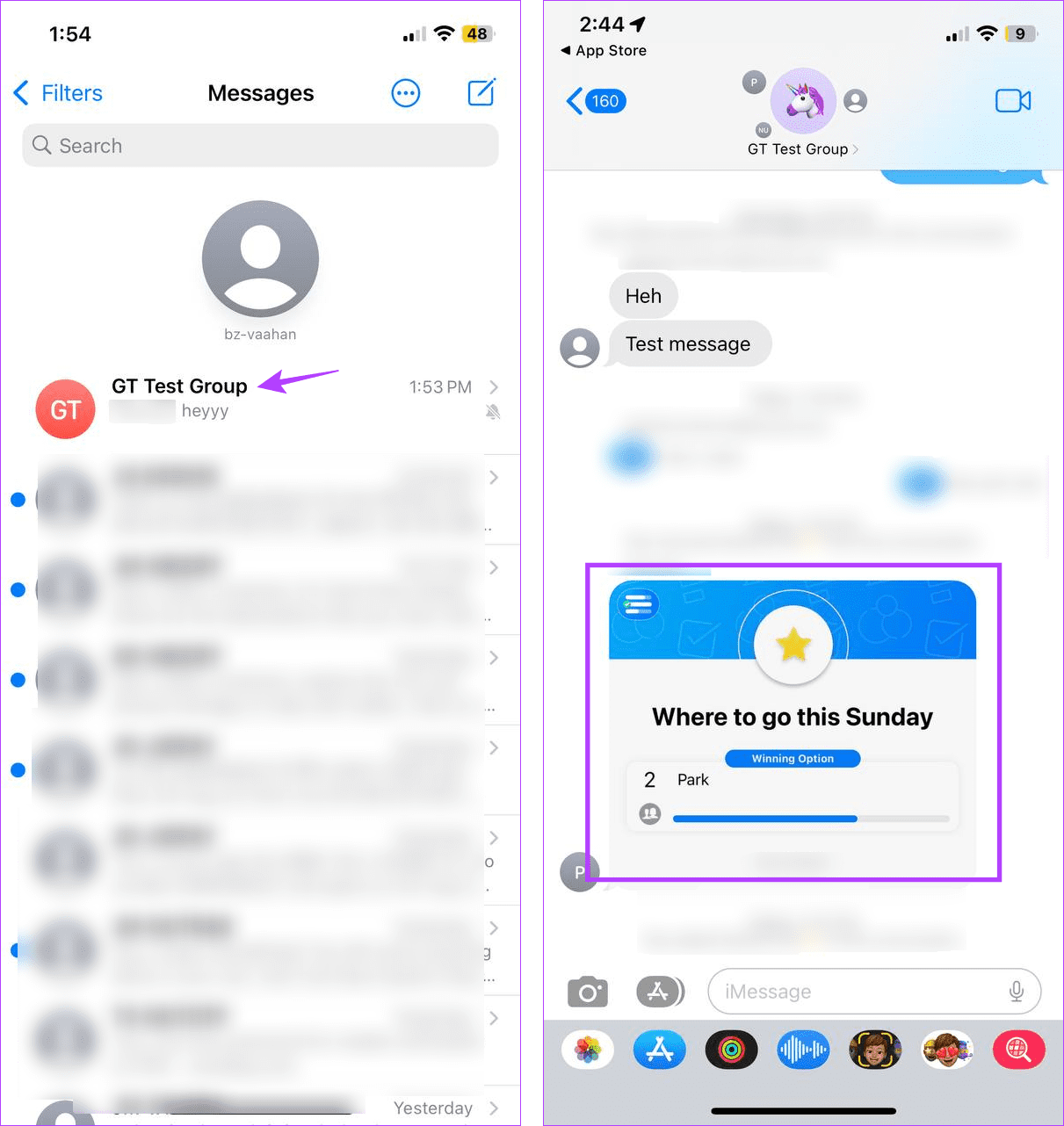
Krok 3: Tutaj dotknij Więcej.
Krok 4: Stuknij ikonę usuwania.
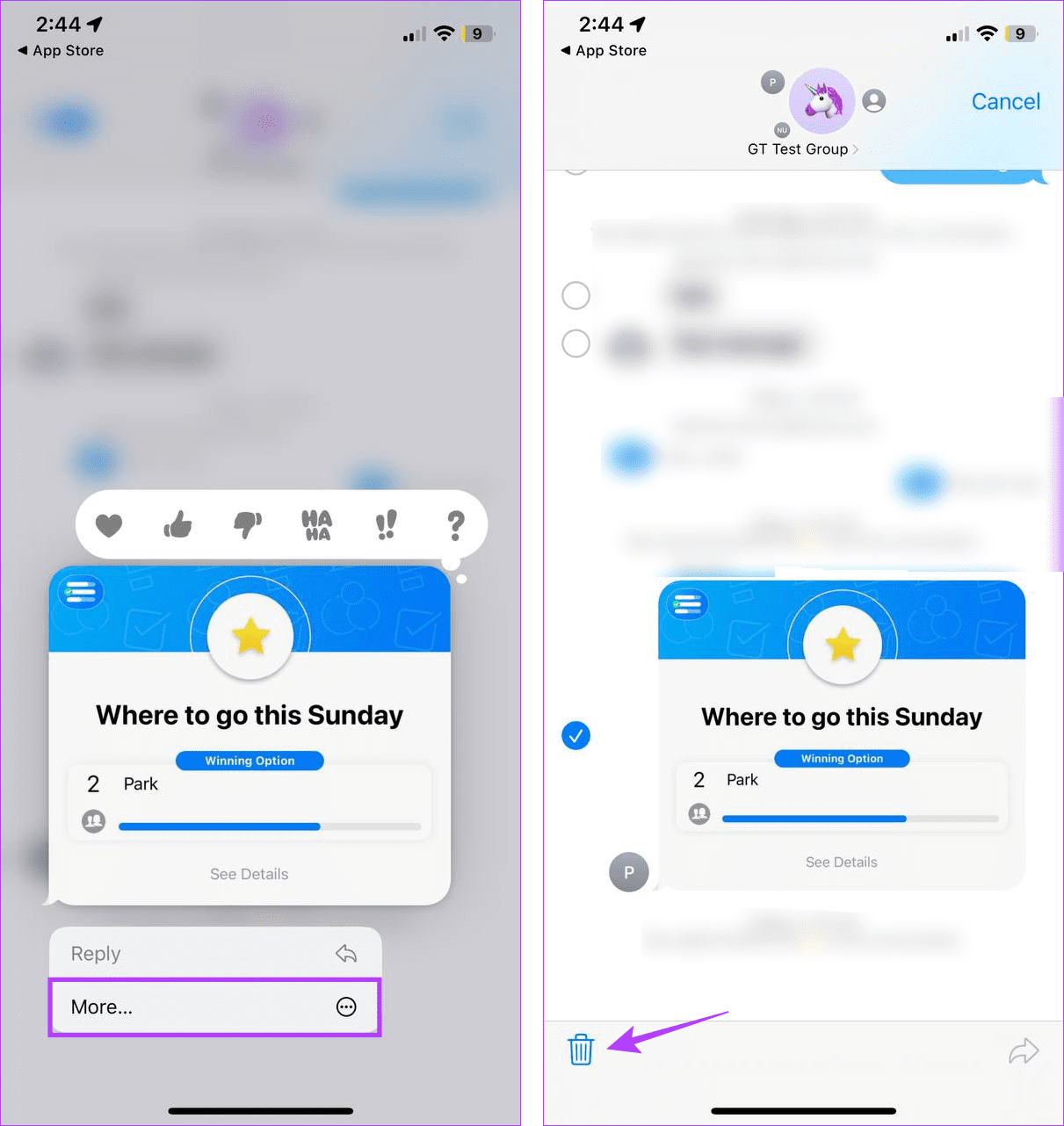
Krok 5: Następnie dotknij Usuń wiadomość.
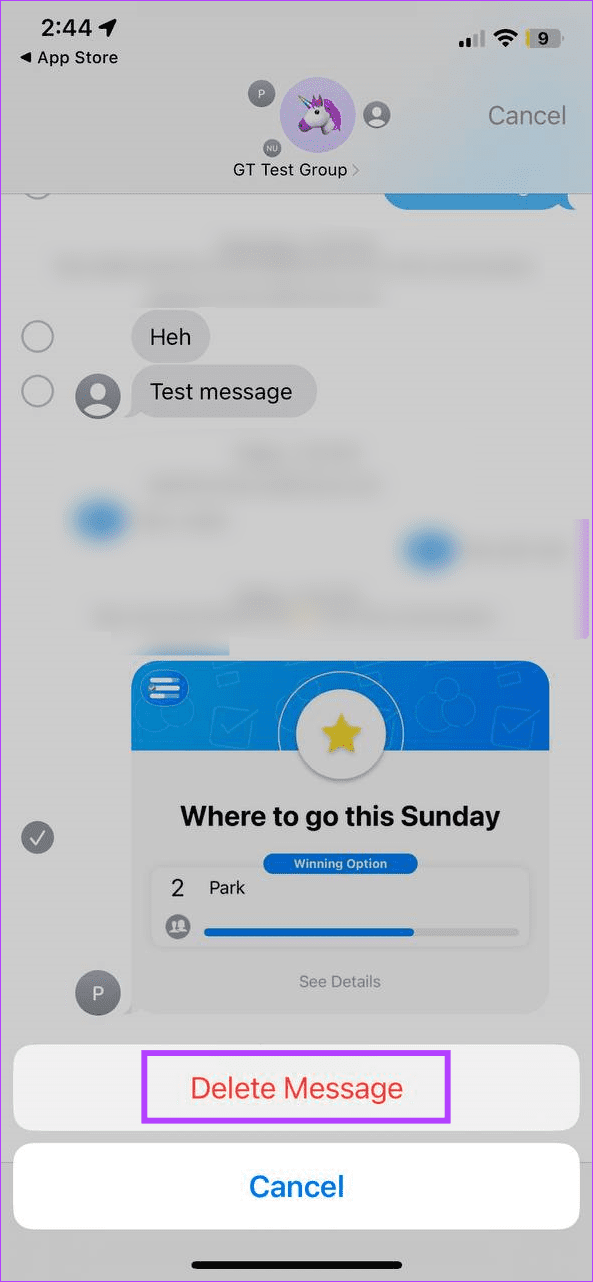
Spowoduje to natychmiastowe usunięcie ankiety iMessage z czatu grupowego.
Przeczytaj także: Jak blokować spamowe czaty grupowe na iPhonie
Chociaż powyżej szczegółowo omówiliśmy ankiety dotyczące aplikacji iMessage, w sklepie App Store dostępne są inne aplikacje innych firm, które mogą pomóc w przeprowadzeniu ankiety na czacie grupowym iMessage. Przyjrzyjmy się im krótko.
Korzystając z aplikacji Tally, możesz tworzyć wiele ankiet bez konieczności kupowania jej wersji premium. Chociaż większość funkcji aplikacji jest dostępna w wersji bezpłatnej, użytkownicy mogą subskrybować Tally+, aby uzyskać dodatkowe funkcje, takie jak tworzenie quizów w ankietach.
Możesz także dodać zdjęcia do opcji ankiety. Jednak aby korzystać z Tally, będziesz potrzebować konta iCloud.
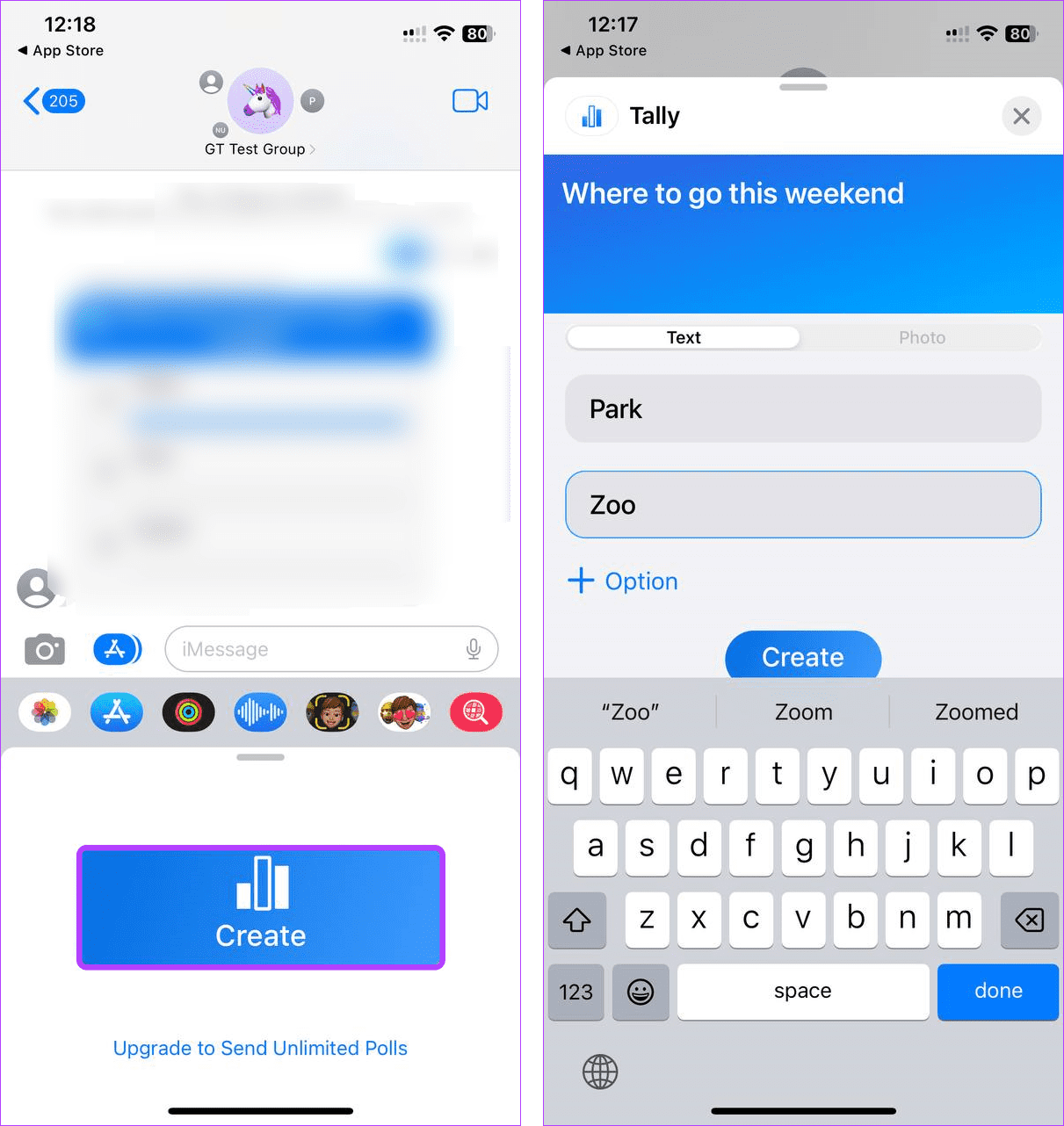
Cena: Wersja darmowa; Subskrypcja Tally+ : od 9,99 USD
Jak sama nazwa wskazuje, aplikacja TinyPoll umożliwia tworzenie ankiet z maksymalnie 3 opcjami głosowania. Bezpłatni użytkownicy mogą tworzyć nową ankietę co 24 godziny. Jeśli jednak jesteś użytkownikiem premium, możesz tworzyć nieograniczone ankiety z maksymalnie 5 opcjami głosowania. Wszyscy użytkownicy mogą oddać wiele głosów, niezależnie od statusu subskrypcji.
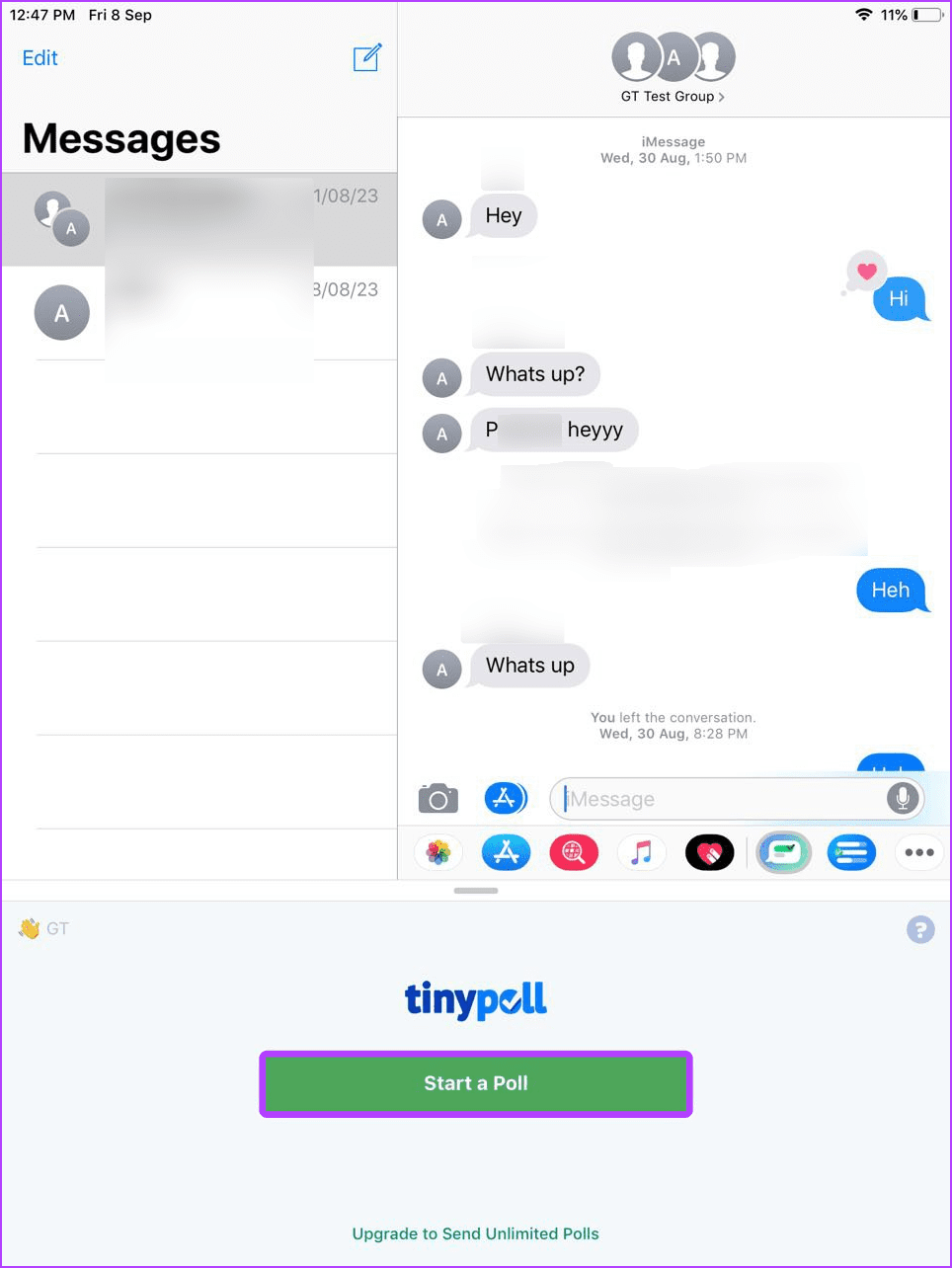
Cena: Wersja bezpłatna Premium: 1,99 USD/rok
Teraz pobierz odpowiednią aplikację i twórz ankiety na czacie grupowym iMessage, jak chcesz.
1. Czy możesz cofnąć swój głos w ankiecie w aplikacji Ankiety dla iMessage?
Tak, zawsze możesz cofnąć swój głos i zagłosować na inną opcję, korzystając z aplikacji Ankiety dla iMessage. Pamiętaj jednak, aby zrobić to, zanim wszyscy oddają swój głos, ponieważ po wyłonieniu zwycięzcy nie można już zmienić swojego głosu.
2. Czy możesz tworzyć ankiety za pomocą aplikacji Wiadomości na iPhonie?
Nie, w chwili pisania tego przewodnika w aplikacji Wiadomości nie ma natywnych opcji tworzenia ankiet na iPhonie.
3. Czy nowi członkowie mogą głosować w istniejących ankietach na czatach grupowych iMessage?
Tak, nowo dodani członkowie grupy mogą zobaczyć istniejące ankiety na czacie grupowym iMessage, gdy ktoś odda swój głos.
Nie pozwól, aby powiedzenie „Zbyt wielu kucharzy psuje rosół” stało się mottem Twojej grupy. Dlatego planując coś ze wszystkimi, utwórz ankietę na czacie grupowym iMessage i pozwól, aby głosy przemówiły same za siebie. Dodatkowo, jeśli testujesz iOS 17 na swoim urządzeniu, możesz zapoznać się z naszym wyjaśnieniem na temat tworzenia i używania naklejek w iMessage .
Dowiedz się, jak uzyskać dostęp do karty SIM w Apple iPad dzięki temu poradnikowi.
W tym poście omawiamy, jak rozwiązać problem, w którym funkcje nawigacyjne i GPS nie działają poprawnie na Apple iPhone.
Rozwiąż błąd, w którym nie można otworzyć strony, zbyt wiele przekierowań. Pojawia się on podczas przeglądania Internetu na iPhonie lub iPadzie firmy Apple.
Chcesz pomieszać sprawy i zmienić ikonę aplikacji na iPhonie? Oto sprytne obejście wykorzystujące natywną aplikację Skróty, która może Ci w tym pomóc.
Chcesz się dowiedzieć, czy możesz pobrać rozszerzenia do Chrome na iPada? Przeczytaj ten artykuł, aby odkryć najlepszą odpowiedź i alternatywy w 2023 roku.
Jeśli masz zegarek Apple Watch, musisz nauczyć się blokować i odblokowywać zegarek Apple. Możesz także odblokować zegarek Apple Watch za pomocą iPhonea.
Możesz używać dwóch kont Snapchat lub wielu kont Snapchat na jednym iPhonie. Wykonaj poniższe czynności, aby mieć 2 konta Snapchat na 1 iPhonie.
Ustaw swój Apple iPhone lub iPad na automatyczne pisanie wielkimi literami lub wyłącz tę funkcję za pomocą tego szczegółowego samouczka.
Szukasz tapet z efektem głębi na iOS 16 dla swojego iPhone
Za pomocą ikony (i) na Apple Watch możesz uzyskać istotne informacje o swoim urządzeniu. Poznaj wszystkie ikony Apple Watch i ich znaczenie.







